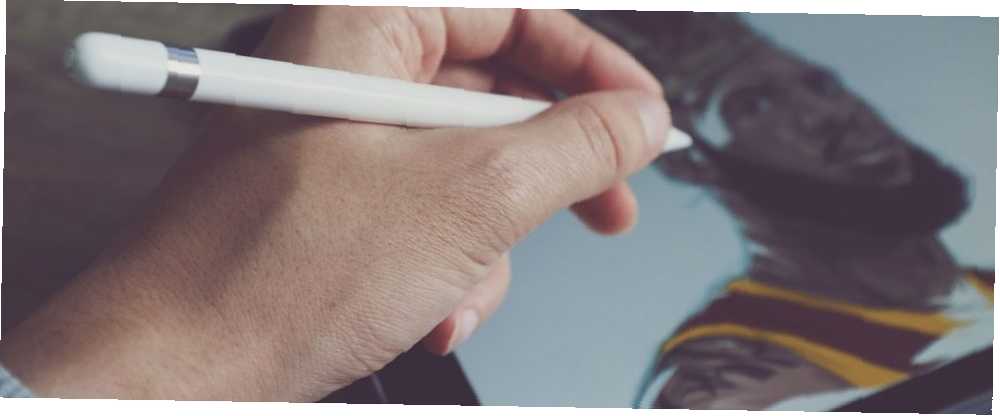
Lesley Fowler
12
8986
1103
Apple Pencil przekształca iPada z tabletu z ekranem dotykowym w komputer z precyzyjnym urządzeniem wskazującym. Dodaj ołówek Apple do iPada lub iPada Pro, a zobaczysz, jak rozkłada skrzydła. Zadania takie jak edycja zdjęć, robienie notatek w klasie, rysowanie i projektowanie graficzne stają się bardziej intuicyjne, szybsze i łatwiejsze.
Sprawdź naszą listę najlepszych aplikacji Apple Pencil na iPada i iPada Pro.
1. Apple Notes
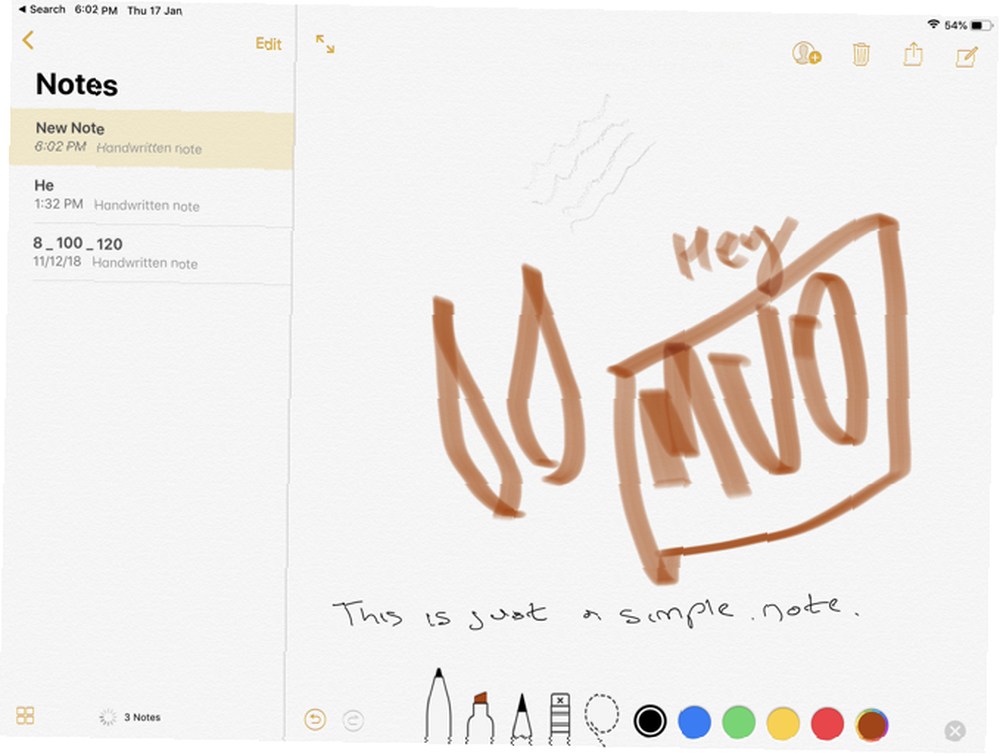
Zanim wskoczysz w otchłań niesamowitych aplikacji innych firm, nie zapomnij o wszystkim, co potrafi Apple Notes. 10 ukrytych funkcji Apple Notes, które powinieneś wiedzieć o 10 ukrytych funkcjach Apple Notes, które powinieneś wiedzieć. Myślisz, że znasz Apple Notes? Te sztuczki pomogą Ci znacznie przyspieszyć robienie notatek za pomocą Notatek na iPhonie, iPadzie lub Macu. . Wbudowana aplikacja Notes obsługuje Apple Pencil.
Zrób nową notatkę, a następnie zacznij pisać za pomocą Apple Pencil. Możesz pisać, rysować lub robić, co tylko chcesz. Stuknij ikonę Ołówek na dole, aby wyświetlić pasek narzędzi. Stąd możesz przełączyć się na długopis lub końcówkę markera i wybrać dowolny kolor.
Stuknij ikonę narzędzia lasso, aby utworzyć sekcję. Dzięki niemu po prostu narysuj część notatki, a będziesz mógł ją podnieść i przenieść.
Najlepszym powodem, aby używać Apple Notes jako szybkiej aplikacji do robienia notatek na iPadzie, jest jego integracja z iOS. Stuknij w ekran blokady ołówkiem Apple Pencil, a natychmiast otworzysz aplikację Notes z pustą notatką lub ostatnią notatką, do której uzyskałeś dostęp (możesz to określić w ustawieniach).
2. Ważność
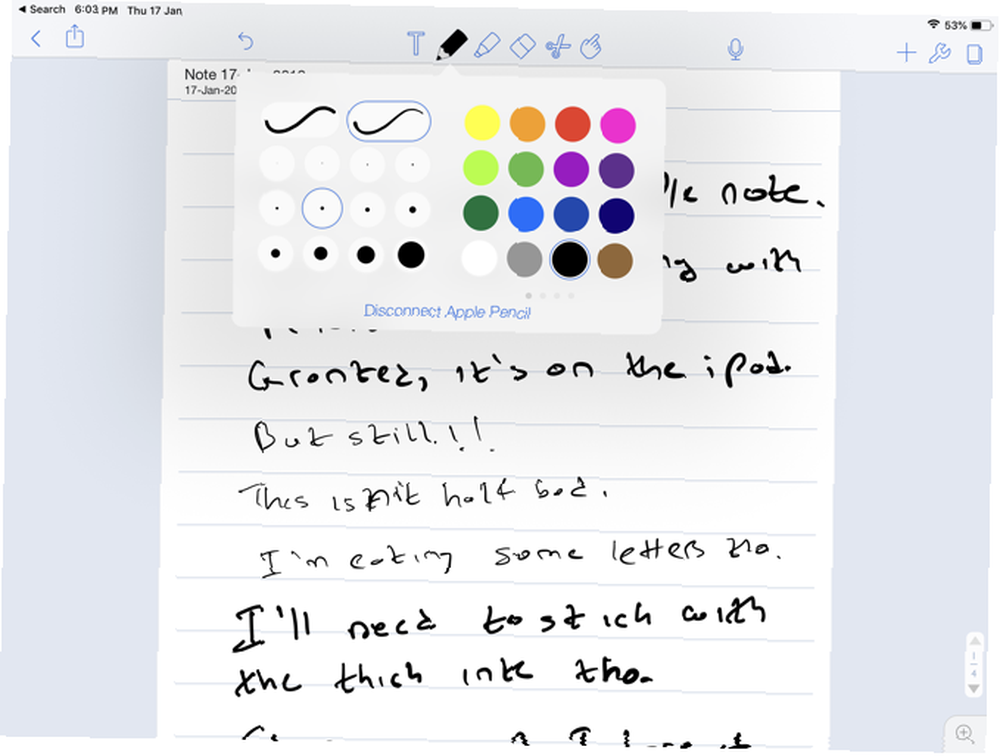
Notability ma być wielofunkcyjną aplikacją do robienia notatek, szczególnie dla studentów. Po otwarciu notatki możesz pisać za pomocą Apple Pencil lub pisać za pomocą klawiatury (i łatwo przełączać się między nimi).
Dodatkowo możesz nagrywać dźwięk w tle. To sprawia, że Notability jest najlepszym narzędziem do robienia notatek z wykładów. Możesz zmienić tło, aby wyświetlać papier milimetrowy i pisać tyle, ile potrzebujesz dzięki funkcji nieskończonego przewijania. Notability oznacza również podziały stron, co ułatwia eksportowanie notatek jako plików PDF lub ich późniejsze wydrukowanie.
Pobieranie: Uwaga (10 USD)
3. Papier
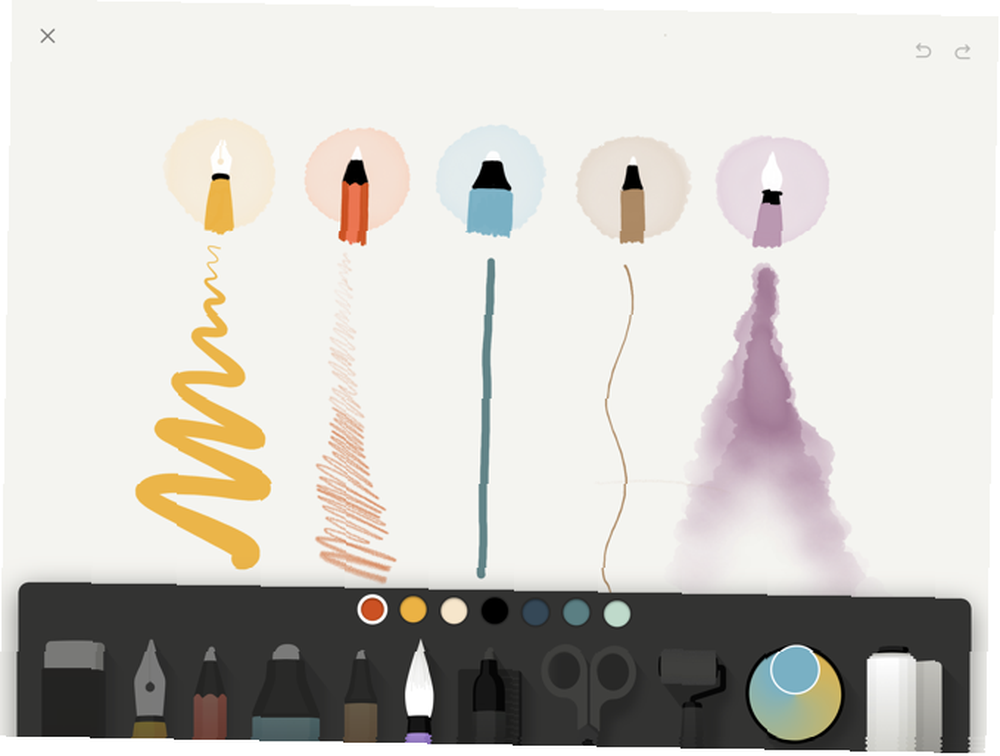
Papier był jedną z pierwszych aplikacji do rysowania na iPadzie na rynku i nadal jest jedną z najlepszych bezpłatnych opcji na rynku. Jeśli chcesz po prostu rysować lub potrzebujesz pustej strony do burzy mózgów, pobierz Paper. Będziesz miał dostęp do pół tuzina pędzli - od ołówka po marker - nawet końcówka pióra wiecznego się pojawi.
Jeśli zdecydujesz się na Paper Pro, uzyskasz dostęp do narzędzi do tworzenia diagramów, które przekształcają swoje gryzmoły w idealne linie i kształty. Może to być przydatne do tworzenia scenariuszy lub tworzenia map myśli.
Pobieranie: Papier (bezpłatny, dostępna subskrypcja)
4. Szkic Linea
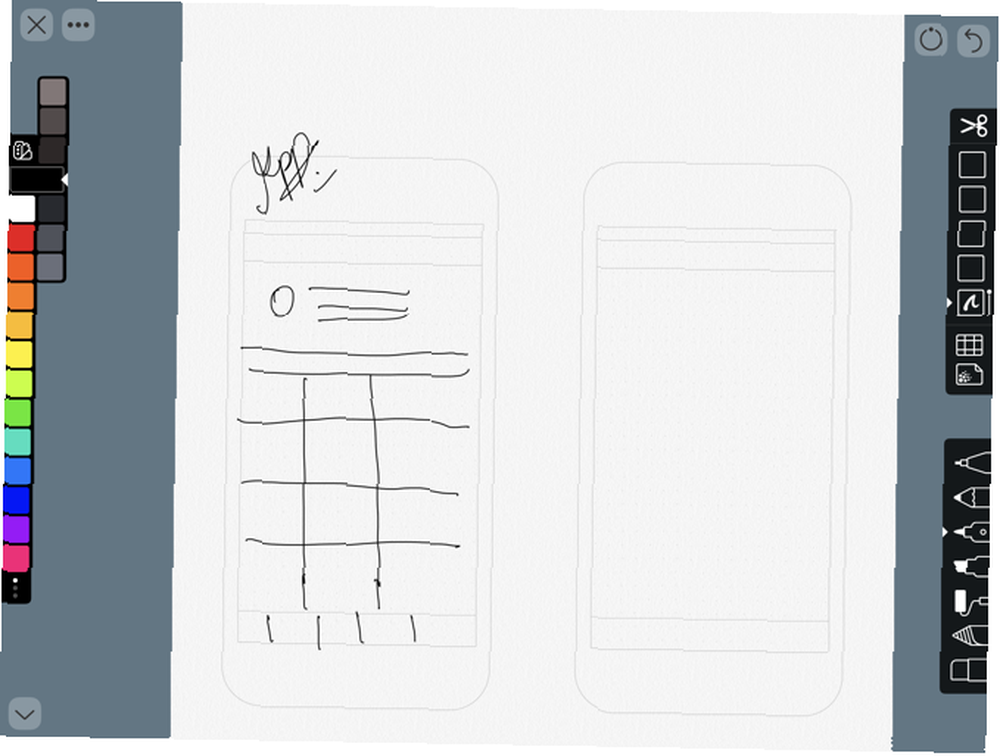
Linea Sketch znajduje się pomiędzy Paper a bardziej profesjonalnymi aplikacjami do rysowania, takimi jak Procreate. Zapewnia prostotę rysowania, co tylko chcesz, dzięki zaawansowanym narzędziom użytkownika, takim jak nieograniczona liczba warstw, narzędzia do przekształcania, automatyczna linijka, siatki i więcej.
Jak każda inna aplikacja do rysowania, Linea przyjmuje podejście oparte na kanwie. W przeciwieństwie do Notability, nie znajdziesz tutaj nieskończenie przewijanej strony. Można jednak tworzyć wiele płócien i organizować je w projektach.
Narzędzie siatki zapewnia tła do sporządzania notatek, rysowania i projektowania interfejsu użytkownika. Geniusz Linea Sketch polega na prostej konstrukcji. Narzędzia są umieszczone w dwóch panelach po obu stronach ekranu, co pozwala zignorować niepotrzebne funkcje.
Jest to jednak obosieczny miecz, ponieważ wiele ciekawych funkcji Linei jest ukrytych za przyciskami. Po zapoznaniu się z aplikacją powinieneś utworzyć pustą stronę i wypróbować wszystkie narzędzia przynajmniej raz.
Pobieranie: Szkic Linea (5 USD)
5. GoodNotes 5
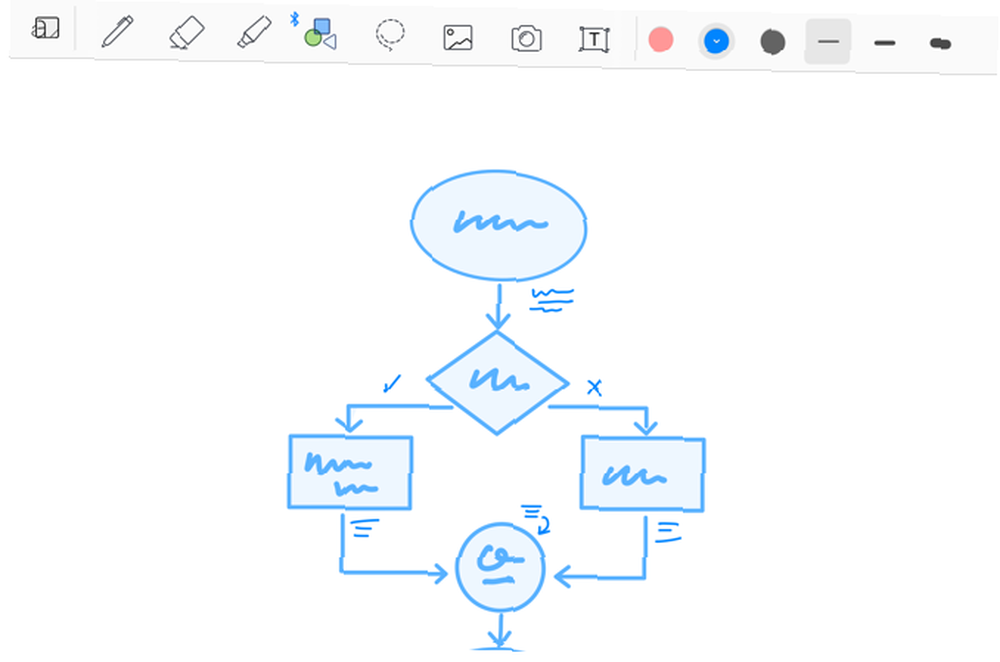
GoodNotes 5 to zmodernizowana wersja oryginalnej wszechstronnej aplikacji do notatek na iPada. Założenie pierwszej aplikacji było proste: replikowało fizyczne środowisko pisania na iPadzie. Jeśli lubisz pisać na żółtym notesie, możesz w zasadzie poczuć to samo na swoim iPadzie.
Ale oznaczało to również, że GoodNotes miał ograniczoną funkcjonalność. Na przykład nie miał nieskończonego przewijania w pionie, do którego jesteśmy przyzwyczajeni w aplikacjach takich jak Notatki i Notability. Zamiast tego za każdym razem trzeba było przewracać strony.
GoodNotes 5 zajmuje się tymi problemami. Ciągłe przewijanie w pionie znacznie ułatwia robienie notatek. Ta wersja poprawia wszystkie aspekty, dzięki którym GoodNotes jest tak niezawodną aplikacją do robienia notatek. Możesz teraz zagnieździć dowolną liczbę folderów i łatwo je porządkować. Ponadto rozpoznawanie pisma ręcznego działa, nawet jeśli pismo ręczne jest słabe.
Pobieranie: GoodNotes 5 (8 USD)
6. Pixelmator
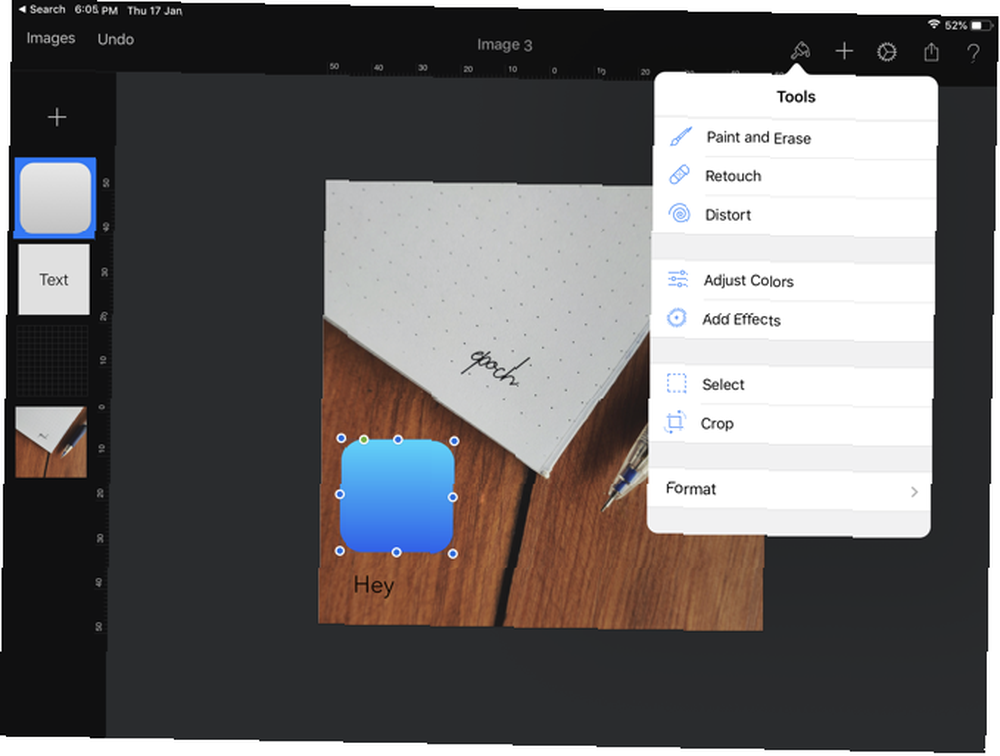
Pixelmator jest znany jako intuicyjny i prosty edytor obrazów. Chociaż Pixelmator pozwala szybko edytować zdjęcia, robi o wiele więcej. Znajduje się gdzieś pomiędzy Snapseed i Photoshop. Możesz utworzyć puste płótno, dodawać i układać zdjęcia, tworzyć kształty, dodawać tekst i więcej. Każdy żyje na swojej niezależnej warstwie.
Ołówek Apple dodaje dodatkową warstwę kreatywności. Za pomocą narzędzia do zaznaczania możesz dokładnie wyodrębnić części obrazów, które chcesz edytować. Możesz także pisać odręcznie na obrazach lub narysować dowolny kształt. Pixelmator jest wyposażony w różnorodne pędzle, od kaligrafii po kredki.
Pobieranie: Pixelmator (5 USD)
7. Prokreacja
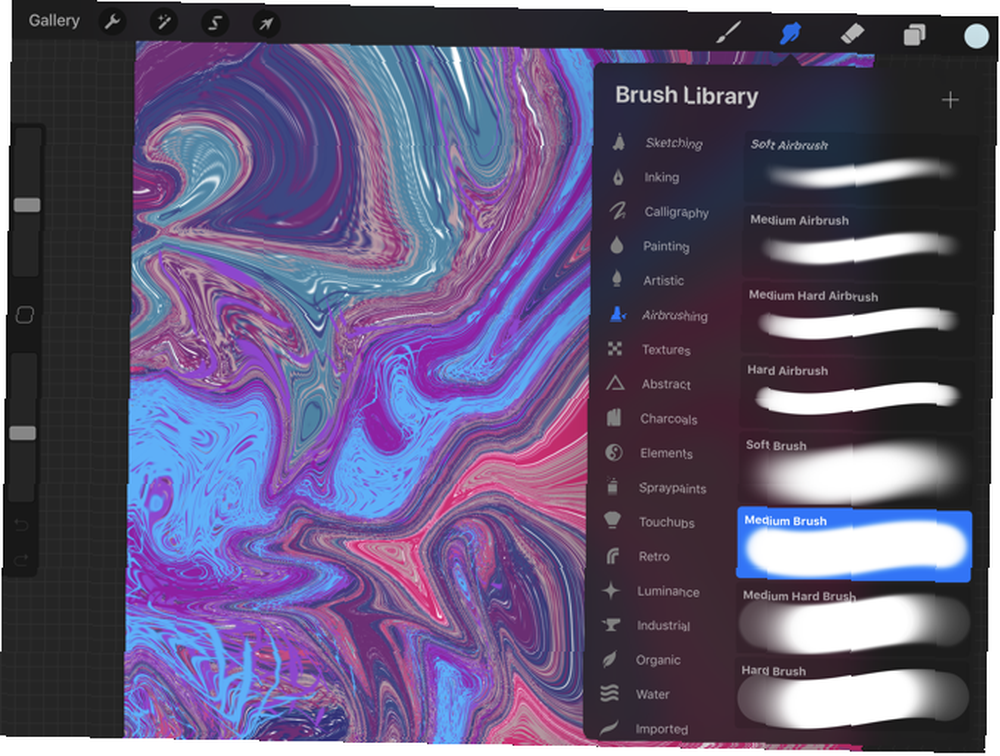
Procreate to najlepsza aplikacja Apple Pencil. Jeśli możesz marzyć i masz umiejętności, prawdopodobnie możesz to zrobić za pomocą Procreate na iPadzie. W przypadku braku Photoshopa Procreate jest słusznie promowany jako zamiennik pakietu Adobe.
Procreate najlepiej nadaje się do rysowania i malowania. Nie jest tak naprawdę przeznaczony do projektowania graficznego i pracy wektorowej. W tym celu powinieneś rzucić okiem na aplikacje takie jak Affinity Designer (patrz poniżej).
Pobieranie: Procreate (10 USD)
8. Adobe Illustrator Draw
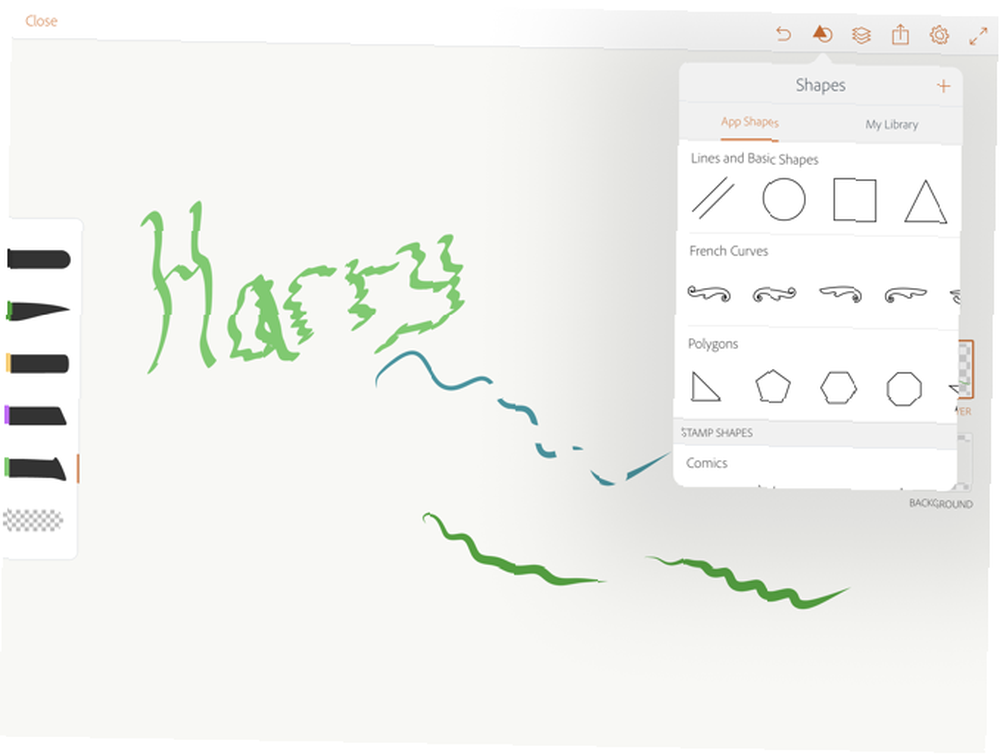
Jeśli jesteś projektantem i używasz głównie programu Illustrator, powinieneś rozważyć włączenie programu Illustrator Draw do swojego przepływu pracy. Illustrator Draw to mobilna wersja aplikacji. Jak sama nazwa wskazuje, jest przeznaczony do rysunków wektorowych.
Aplikacja nie robi wiele więcej. Ale może to być dobre miejsce do rysowania projektów, które następnie przejmiesz na komputer Mac. Jeśli używasz Procreate lub innej aplikacji rastrowej do rysowania i chcesz przekonwertować je na wektor, możesz zaimportować obraz w programie Illustrator Draw, prześledzić go, aby utworzyć rysunek wektorowy i wyeksportować go do programu Illustrator na pulpicie.
Pobieranie: Adobe Illustrator Draw (bezpłatny, dostępna subskrypcja)
9. Projektant koligacji
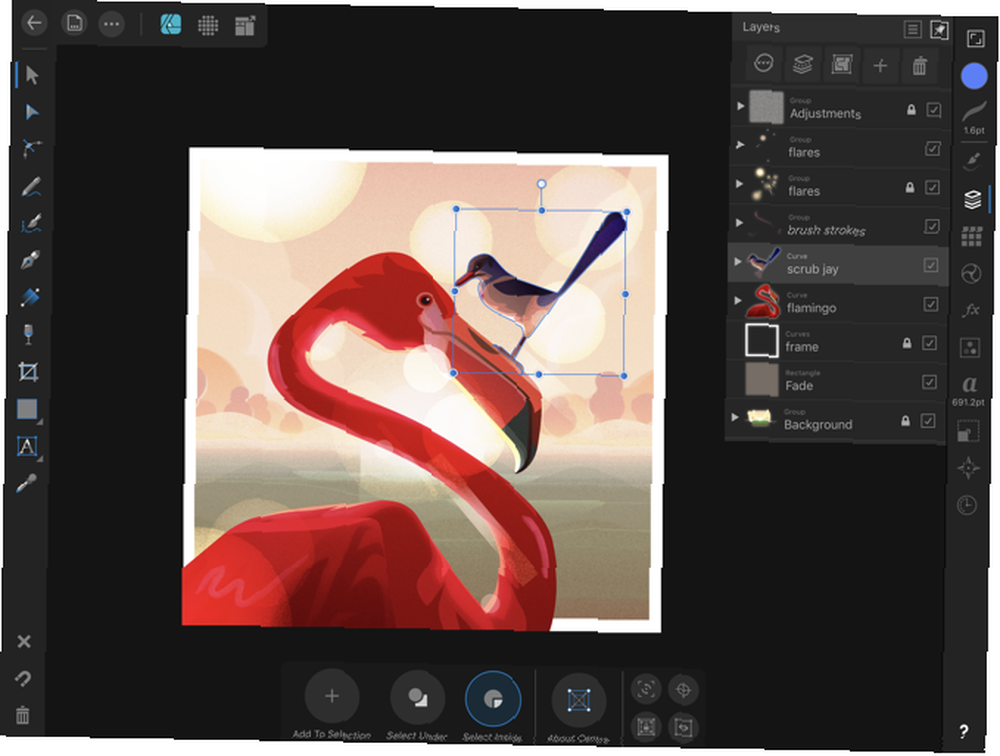
Affinity Designer to jedyna w pełni funkcjonalna aplikacja do projektowania wektorowego na iPada. Daje prawie wszystkie funkcje aplikacji Mac na iPada i robi to w intuicyjny sposób.
Na pierwszy rzut oka może się wydawać, że dzieje się wiele, ponieważ aplikacja obejmuje trzy krawędzie ekranu z paskami narzędzi. Ale nie bądź przytłoczony; dotknij każdego przycisku, a zobaczysz szczegółowe opcje.
Aby ułatwić pracę, Affinity stworzyło trzy różne tryby: Wektor, Piksel, i Eksport. The Wektor tryb służy do rysowania, natomiast Piksel Tryb jest podobny do korzystania z aplikacji rastrowej, takiej jak Photoshop. Jeśli używasz Projektanta do projektowania grafiki lub interfejsów użytkownika, Eksport Tryb ułatwia eksport poszczególnych zasobów.
Aplikacja jest szybka i zgrabna. Zacznij tworzyć punkty i ścieżki, a będziesz na dobrej drodze do stworzenia ilustracji. Wszystkie funkcje, których oczekujesz od dobrej aplikacji do projektowania wektorowego (narzędzie pióra, narzędzie węzła, narzędzie do wypełniania, kształty na żywo) są już dostępne i zostały bardziej intuicyjne dla ekranu dotykowego.
Pobieranie: Projektant koligacji (20 USD)
10. Pigment
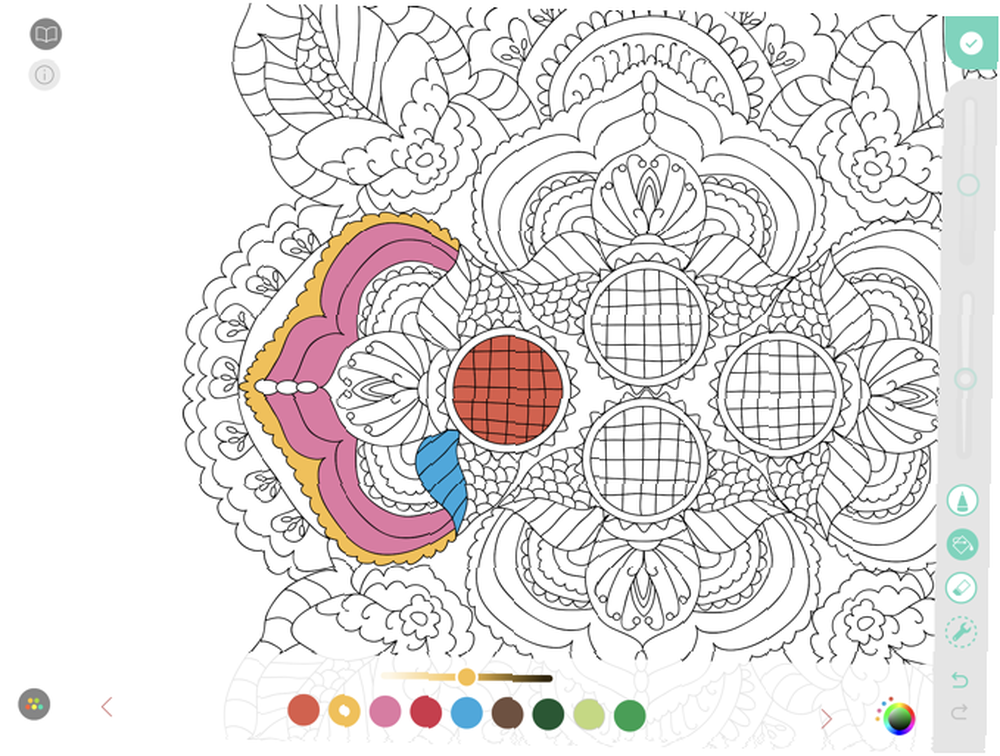
Wiadomo, że zabarwienie zmniejsza stres i niepokój. Sam czyn poświęcenia czasu z pracowitego życia i skupienia się na kolorowaniu może być medytacyjny. I nie musisz kupować kolorowanki dla dorosłych lub kolorowych ołówków, aby zacząć. Wszystko, czego potrzebujesz, to aplikacja do kolorowania iPada Aplikacje do kolorowania iPada dla dorosłych, które pomogą Ci się zrelaksować i odprężyć Aplikacje do kolorowania iPad dla dorosłych, które pomogą Ci się zrelaksować i odprężyć Kolorowanie na iPadzie to niezwykle pasywna czynność. Może ci pomóc wydzielić, medytować, ćwiczyć uważność lub po prostu wyrazić siebie twórczo, bez potrzeby posiadania artystycznego zaplecza. .
Pigment ma kolekcję ponad 4000 kolorowanek. Na pewno znajdziesz coś, co ci się spodoba, od prostych rysunków przyrodniczych po złożone mandale, z którymi naprawdę nie spiesz się.
Pigment ma dwa tryby kolorowania. Jeśli chcesz, możesz dotknąć kształtu i tylko w nim pokolorować. Bez względu na to, ile spróbujesz, kolor nie będzie krwawił poza zaznaczeniem. Jeśli chcesz bardziej realistycznego rysowania, nie dotykaj kształtu przed rozpoczęciem kolorowania.
Pobieranie: Pigment (bezpłatny, dostępna subskrypcja)
Zdobądź profesjonalizm dzięki aplikacjom Apple Pencil
Jak widzieliśmy, Apple Pencil jest naprawdę niezwykłym narzędziem w połączeniu z zaprojektowanymi dla niego aplikacjami. Zdobądź jedne z najlepszych aplikacji na Apple Pencil i zobacz, co możesz stworzyć.
Chcesz wykonać więcej pracy? Zobacz najlepsze profesjonalne aplikacje na iPada 10 Profesjonalne aplikacje na iPada Pro 10 Profesjonalne aplikacje na iPada Pro Chcesz wykonać prawdziwą pracę na iPadzie Pro? Oto najlepsze profesjonalne aplikacje dla twórców wszelkiego rodzaju. .











